L’une des fonctionnalités bien utiles du système, c’est la possibilité de prendre contrôle d’une machine à distance. Pour ce faire, il suffit d’aller dans le Finder, de sélectionner le Mac en question dans le Finder et de cliquer sur Partage d’écran. Il faut bien entendu que cette fonctionnalité soit autorisée sur le Mac en question… Pratique, mais que de clics pour y parvenir !

Lorsque vous cliquez sur le bouton « Partage d’écran », le système va automatiquement lancer l’application du même nom, qui a la particularité d’être caché au fin fond du système (lire : Connaissez-vous le dossier CoreServices ?).
Si vous utilisez fréquemment cette fonctionnalité, peut-être avez-vous intérêt à indiquer au système que vous voulez avoir cette application en permanence sur le Dock.
Pour ce faire, lorsque vous l’avez déjà lancé, il suffit de la déplacer sur le Dock. Il y a un petit truc qui ne saute pas forcément aux yeux. En faisant un clic prolongé sur celle-ci, le système vous listera les Mac que vous pilotez fréquemment à distance.
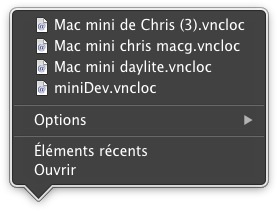
Si vous utilisez le lanceur Alfred, nous vous recommandons également de jeter un oeil à ce workflow [28 Ko] disponible sur GitHub. Le principe est simple : vous appelez ce workflow depuis Alfred en tapant la commande VNC, celui-ci va vous lister les ordinateurs auxquels vous pouvez accéder soit en réseau local soit grâce à la fonctionnalité Accès à mon Mac d’iCloud.
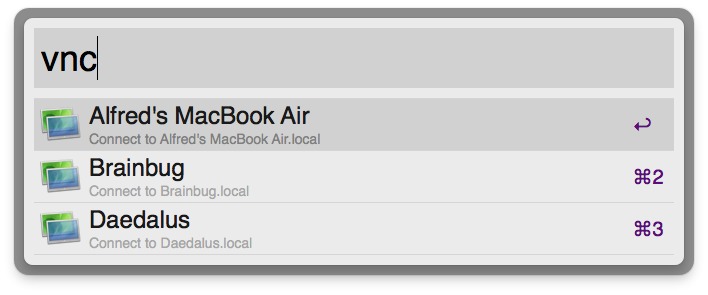
Il vous suffit de choisir le Mac qui vous intéresse et le tour est joué !











